Google Chrome es uno de los navegadores web más estables que existen. Sin embargo, experimenta problemas de vez en cuando. A veces, es posible que Chrome no responda en su teléfono Android.
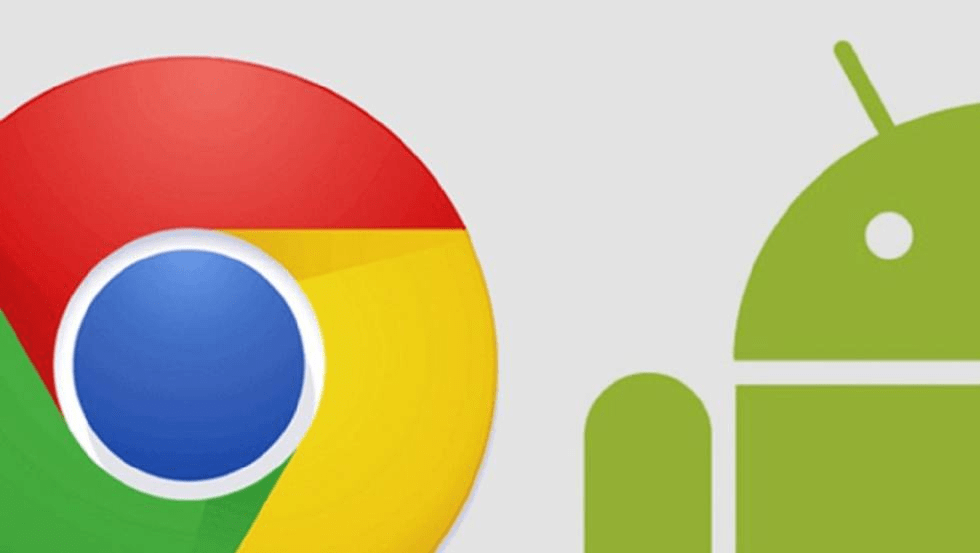
Cuando eso sucede, no puede visitar sus sitios favoritos, realizar compras en línea, completar formularios en línea y más. El problema le impide utilizar el navegador para acceder a Internet.
Afortunadamente, hay algunas maneras de evitar que Chrome no responda en Android, y le mostraremos cómo hacerlo.
Forzar cierre y reapertura de Chrome
Cuando Chrome deja de responder en tu teléfono, lo primero que debes hacer es cerrar y volver a abrir el navegador. Al hacerlo, se solucionan los problemas técnicos que podrían estar causando que el navegador no funcione.
Si un simple reinicio no funciona, intente forzar el cierre y reiniciar el navegador, de la siguiente manera:
- Inicie la aplicación Configuración en su teléfono.
- Dirígete a Aplicaciones y notificaciones > Chrome en Configuración.
- Toque Forzar detención para forzar el cierre del navegador.
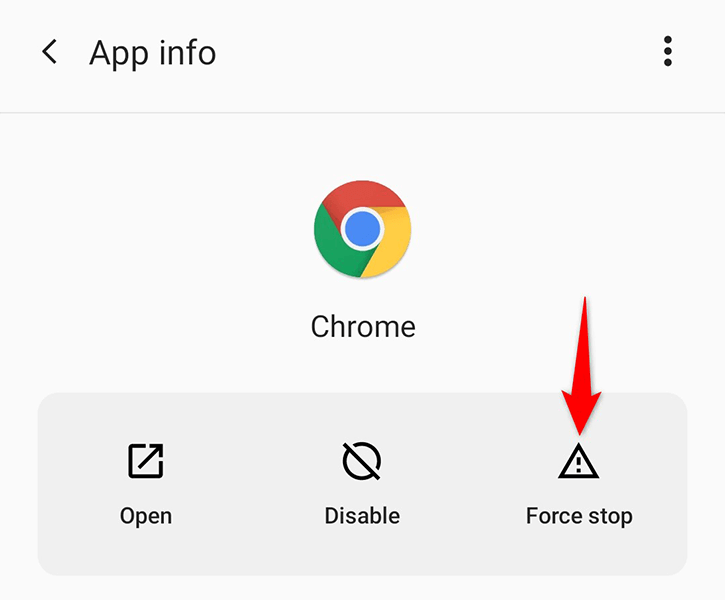
- Salga de Configuración.
- Acceda al cajón de su aplicación y toque Chrome para reiniciar el navegador.
Asegúrese de que su Internet funcione
Chrome requiere acceso a Internet para funcionar, y si su conexión no funciona o es irregular, experimentará problemas con sus sesiones de navegación. Esto a veces hace que el navegador no funcione en absoluto.
Una forma de evitar que Chrome no responda en su Android es cambiar a otro modo de Internet en su teléfono. Por ejemplo, si actualmente usa Wi-Fi, cambie a datos móviles y vea si Chrome funciona.
Para verificar si el problema radica en su enrutador, intente usar Internet en otro dispositivo conectado al mismo enrutador. Si ese otro dispositivo también experimenta problemas, solucione los problemas de su conexión a Internet o solicite ayuda a su proveedor de servicios de Internet.
Reinicie su teléfono Android
Cada vez que encuentre una aplicación instalada que no responde, reinicie su teléfono y vea si eso soluciona su problema. La mayoría de las veces, un simple reinicio del teléfono resuelve muchos problemas menores. Esto debería funcionar cuando Chrome deja de responder también.
Puede reiniciar su teléfono Android presionando y manteniendo presionado el botón de Encendido y eligiendo Reiniciar en el menú.
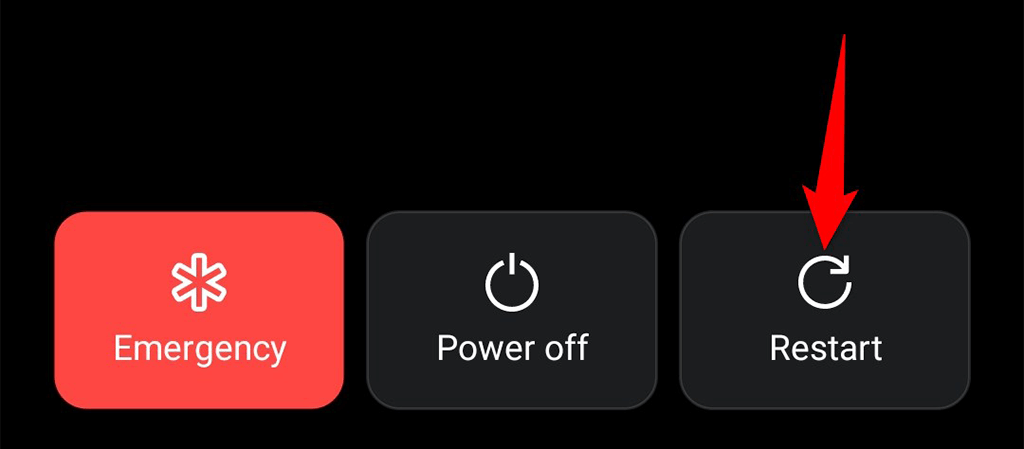
Inicie Chrome cuando su teléfono se encienda y vea si puede navegar por sus sitios sin que el navegador se vuelva loco.
Borrar archivos de caché de Chromes
Los archivos de caché ayudan a Chrome a mejorar su experiencia de navegación, pero un caché defectuoso puede causar varios problemas con el navegador. Esto incluye hacer que Chrome no funcione en su teléfono.
Lo bueno de los archivos de caché es que puede borrar estos archivos sin afectar sus datos personales en el navegador.
Así es como se hace para Chrome.
- Abra Configuración en su teléfono.
- Vaya a Aplicaciones y notificaciones > Chrome.
- Toque Almacenamiento y caché en la página de la aplicación Chromes.
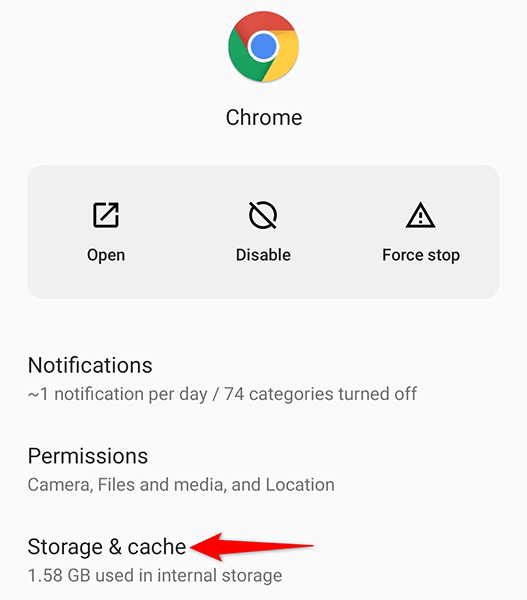
- Seleccione la opción Borrar caché.
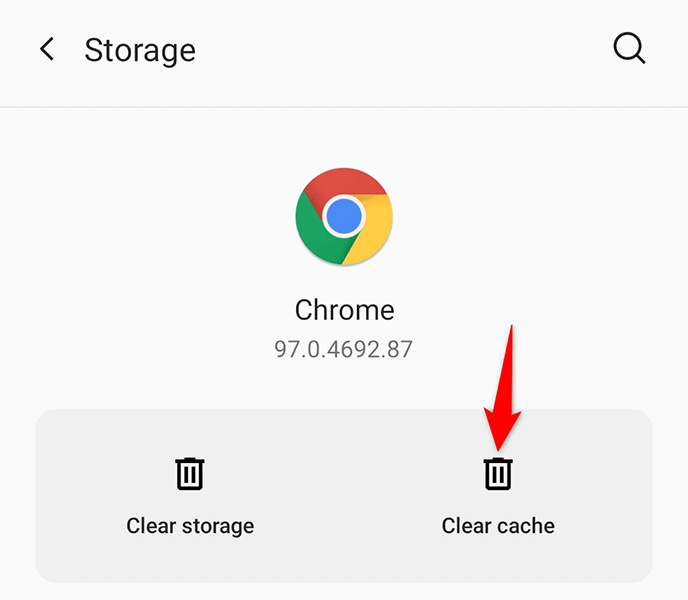
- Inicie Chrome, y debería funcionar bien.
Desinstalar actualizaciones para Chrome
Se supone que las actualizaciones de la aplicación corrigen los errores existentes y traen nuevas funciones, pero a veces, estas actualizaciones causan varios problemas. Si su navegador Chrome dejó de responder después de instalar una actualización del navegador, esa actualización podría ser la culpable.
En este caso, puede revertir la actualización y devolver su navegador a su estado anterior.
- Abra Configuración en su teléfono.
- Vaya a Aplicaciones y notificaciones > Chrome en Configuración.
- Seleccione los tres puntos en la esquina superior derecha de la página de la aplicación Chrome.
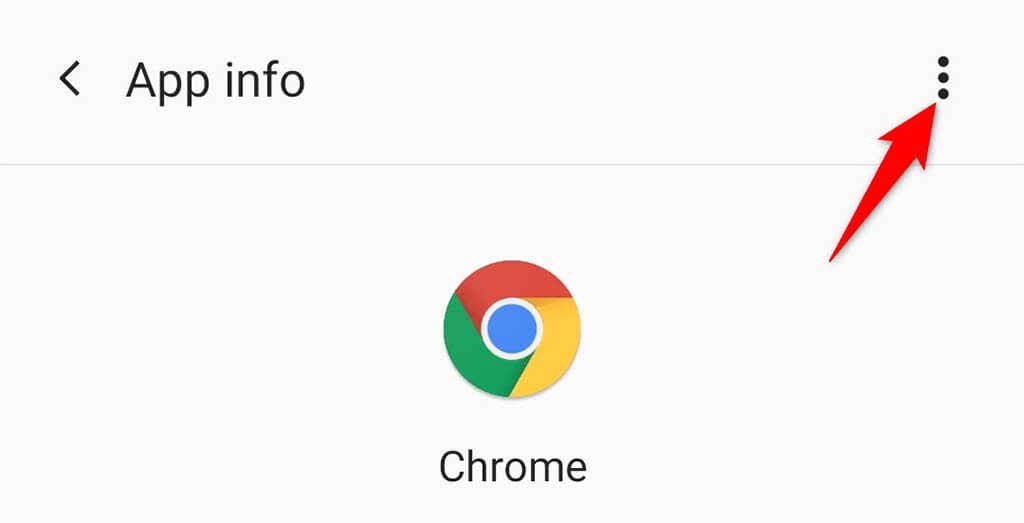
- Elija Desinstalar actualizaciones en el menú.
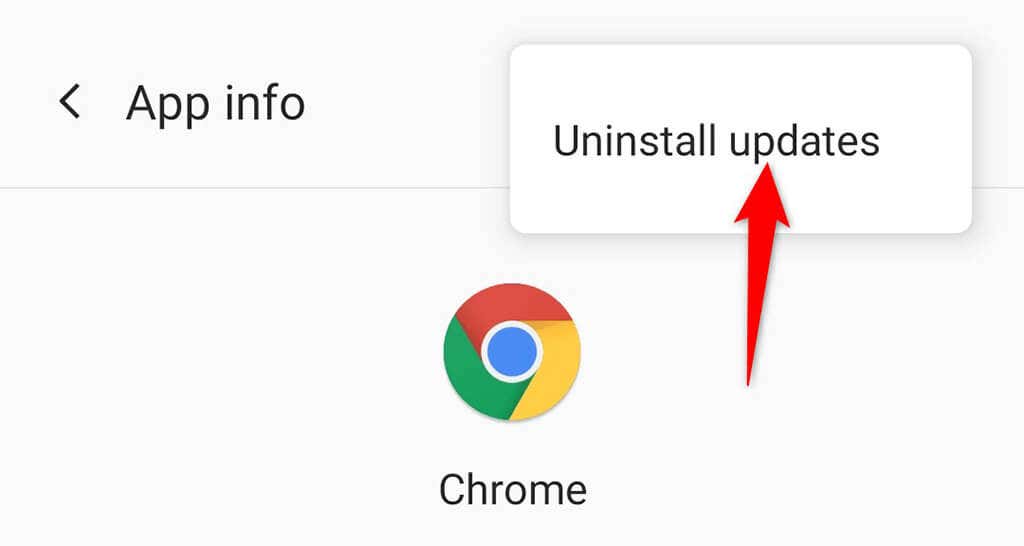
- Seleccione Aceptar en el aviso para confirmar su elección.
- Una vez que se desinstalen las actualizaciones, abra Chrome y el navegador debería funcionar.
Actualizar Google Chrome
Una de las razones por las que Chrome no responde en tu Android es que hace mucho tiempo que no actualizas el navegador. Una versión anterior del navegador puede causar varios problemas, incluido el hecho de que de repente no responde mientras navega por la web.
Afortunadamente, puede actualizar Chrome en su teléfono usando Google Play Store y solucionar cualquier problema relacionado con la actualización con el navegador.
- Inicie Google Play Store en su teléfono.
- Toque el cuadro de búsqueda en la parte superior, escriba Google Chrome y seleccione Google Chrome de los resultados de búsqueda.
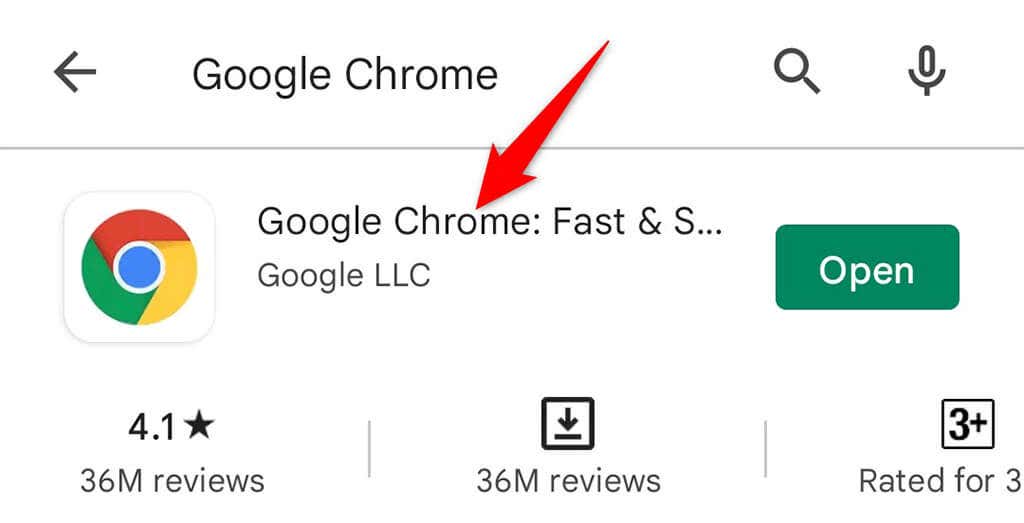
- Seleccione Actualizar para actualizar el navegador de su teléfono.
- Opcionalmente, habilite las actualizaciones automáticas para Chrome tocando los tres puntos en la esquina superior derecha y eligiendo la opción Habilitar actualización automática.
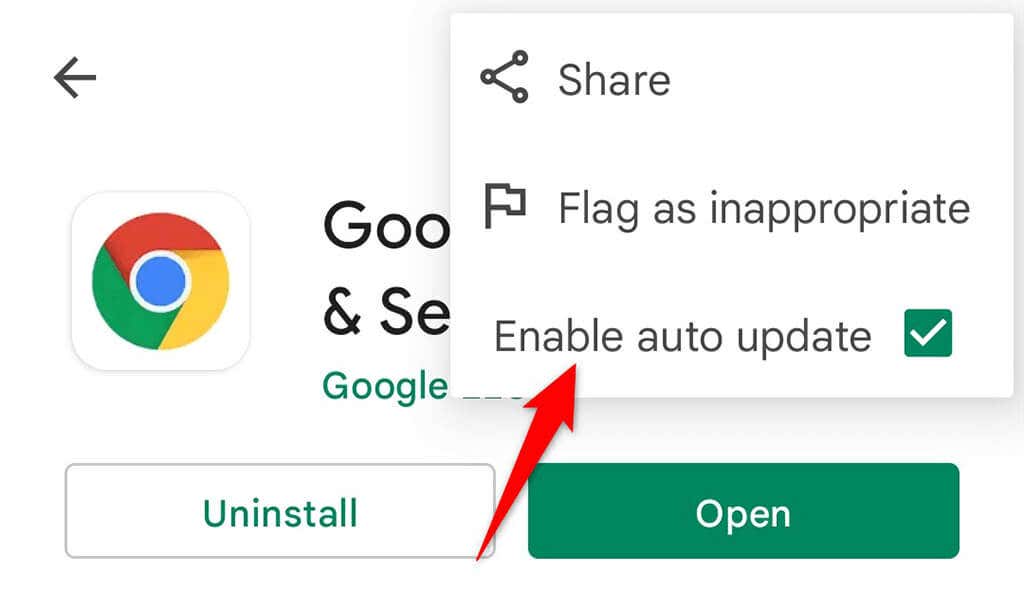
Vuelva a instalar Chrome en su teléfono Android
Reinstalar una aplicación defectuosa a menudo ayuda a solucionar muchos problemas. Esto se debe a que cuando reinstala una aplicación, elimina todos los archivos principales de la aplicación y luego vuelve a cargar esos archivos en su teléfono. Esto borra cualquier problema central con la aplicación.
Para reinstalar Chrome en su teléfono, todo lo que necesita es acceso a Internet.
- Abre el cajón de tu aplicación y busca Chrome.
- Toca y mantén presionado Chrome y selecciona Desinstalar. En algunos teléfonos, es posible que no vea esta opción, lo que significa que no puede desinstalar el navegador. Si este es el caso con su teléfono, no puede usar este método.
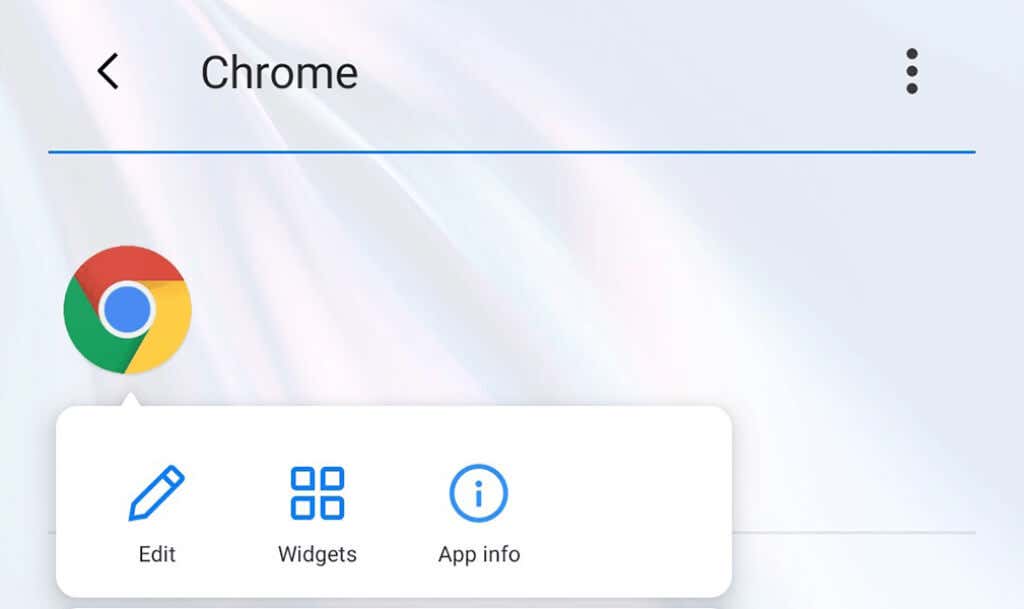
- Elija Aceptar en el mensaje para eliminar Chrome de su teléfono.
- Inicie Google Play Store, busque Google Chrome y elija el navegador de los resultados de búsqueda.
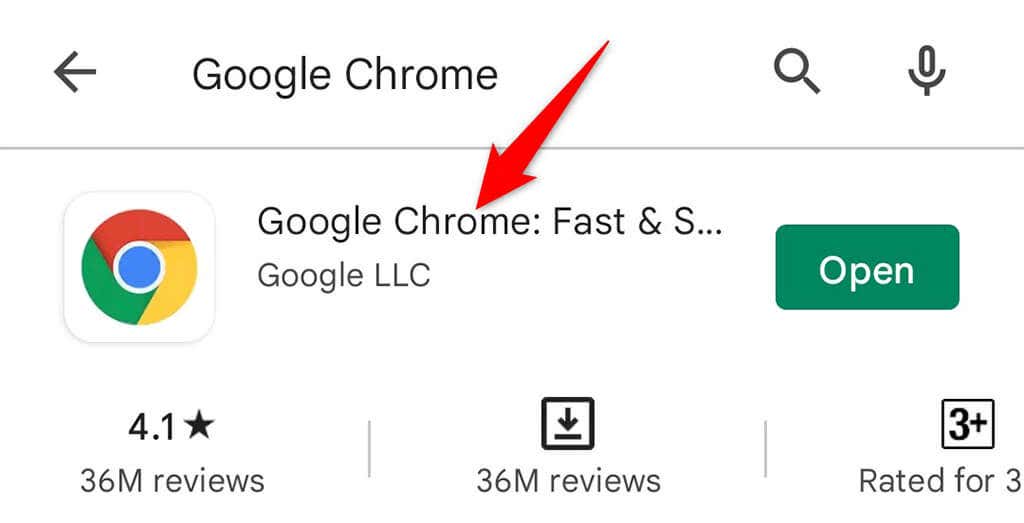
- Elija Instalar para instalar el navegador en su teléfono.
Usa el modo seguro en Android
Android ofrece un modo especial llamado modo seguro, en el que puede verificar si una aplicación está causando problemas con otra aplicación. Por ejemplo, el hecho de que Chrome no responda podría ser el resultado de la interferencia de otras aplicaciones con este navegador.
Para verificar si este es el caso, ingrese al modo seguro en su teléfono y vea si Chrome funciona. Si el problema persiste, es muy probable que otra aplicación en su teléfono esté causando problemas con Chrome. En este caso, tendrá que eliminar manualmente las aplicaciones sospechosas de su teléfono.
- Mantenga presionado el botón de encendido en su teléfono.
- Toca y mantén presionada la opción Reiniciar.
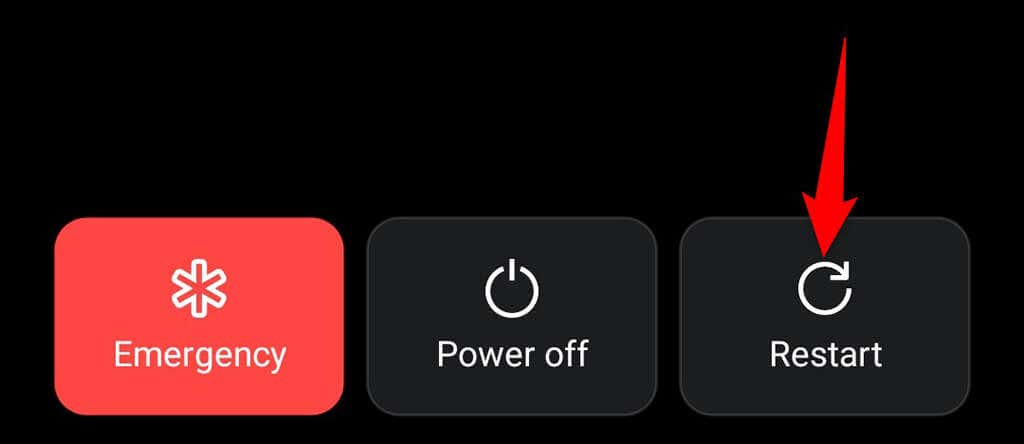
- Seleccione Aceptar en el mensaje para reiniciar su teléfono en modo seguro.
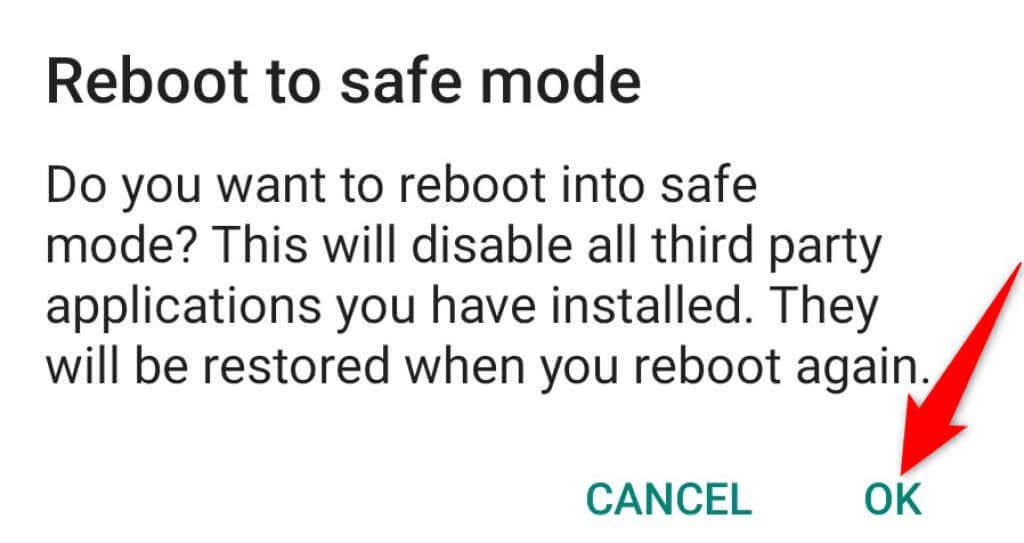
- Inicie Chrome cuando su teléfono esté en modo seguro. Si el navegador sigue sin responder, es probable que una de las aplicaciones instaladas sea la causa del problema.
- Elimine cualquier aplicación sospechosa y recientemente instalada de su teléfono. Puede hacer esto mientras aún está en modo seguro.
- Reinicie su teléfono para ingresar al modo normal.
Actualice el sistema operativo Android
Mantener actualizado el sistema operativo de su teléfono es tan importante como mantener actualizadas sus aplicaciones. Asegúrese de que su teléfono ejecute la última versión del sistema operativo Android para que se solucionen los problemas existentes.
Es fácil actualizar la mayoría de los teléfonos Android y puede hacerlo desde la aplicación Configuración. Si lo hace, es probable que solucione el problema de que Chrome no responde en su teléfono.
- Ingresa a Configuración en tu teléfono.
- Toque Sistema en la parte inferior de Configuración.
- Selecciona Actualizaciones del sistema.
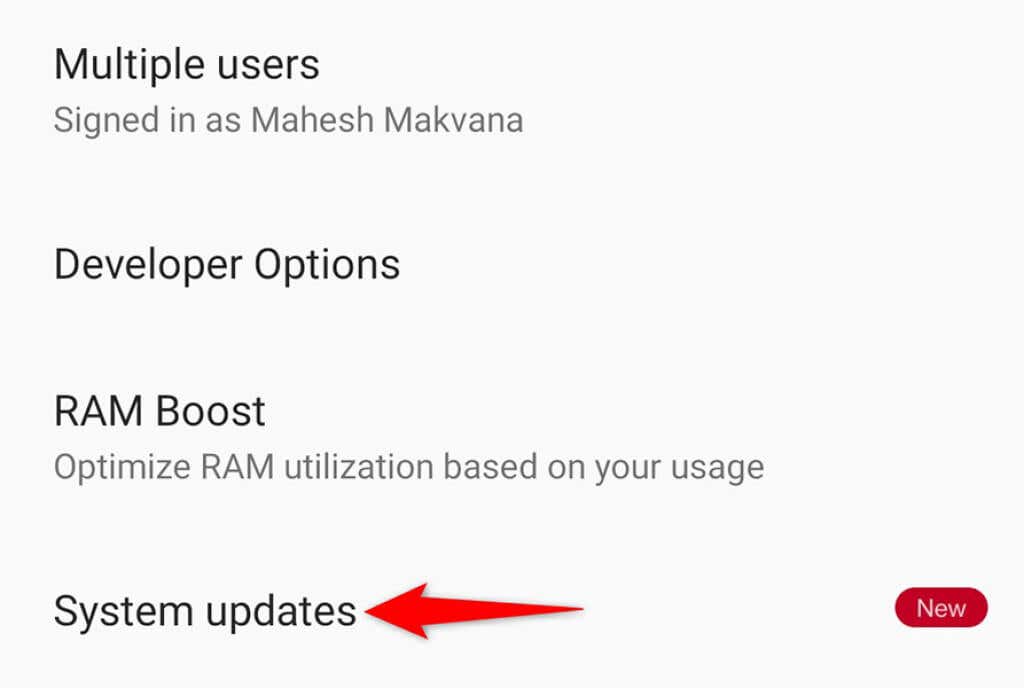
- Espere a que su dispositivo busque actualizaciones.
- Toque Descargar e instalar ahora si hay una actualización disponible.
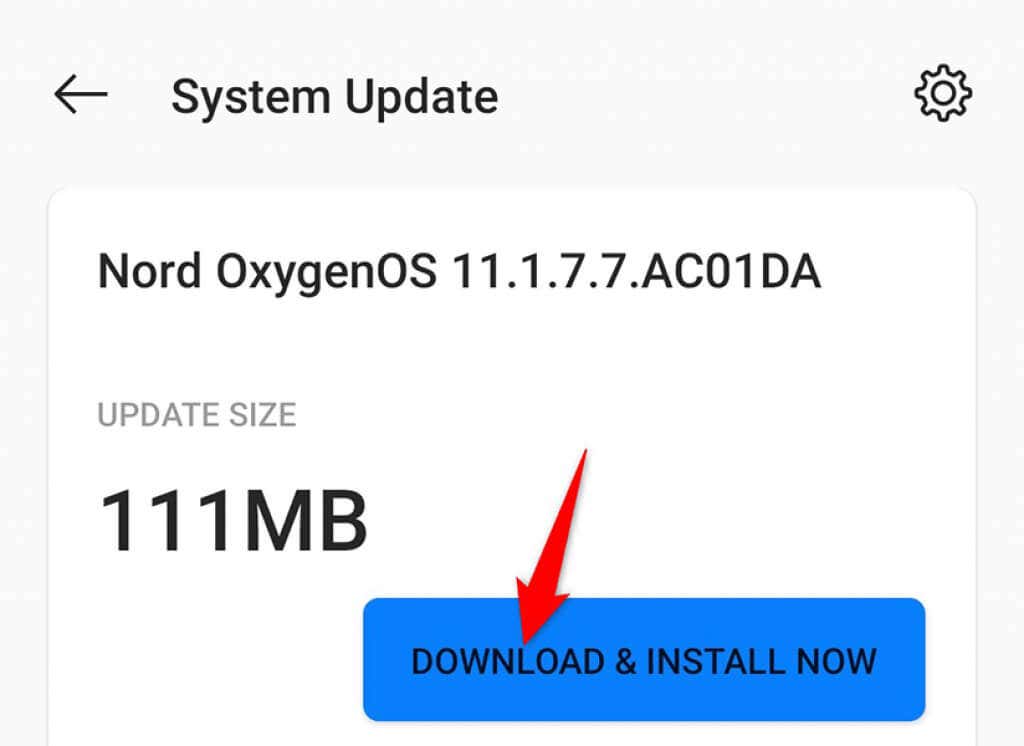
Haga que Chrome responda en su teléfono Android
Chrome es el navegador web favorito de todos, y cuando este navegador no responde, causa problemas para todos. Si alguna vez encuentra que Chrome no responde en su dispositivo Android, uno de los métodos anteriores debería ayudarlo a solucionar el problema. Esperamos que esta guía te ayude.








